Datenquelle für Mitarbeiterdaten einrichten
Note
- Azure AD wird nicht unterstützt
Starten Sie Signgate Administrator
Wechseln Sie zum Register "Provider"

Wählen Sie den Typ ihrer Datenquelle.
Falls ihre Datenquelle bereits ausgewählt ist, gehen Sie weiter bei Schritt 7.
Falls Sie die Testdatenbank verwenden möchten, passen den Pfad zur Datenbank unter "Connectionstring" an, öffnen Sie die Datenbank und ändern Sie die Benutzernamen/Inhalte in der Spalte "Username".
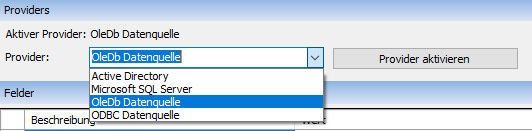
Klicken Sie auf "Provider aktivieren"
Die Warnung der Regel-Felder erscheint. Da Sie sich in der Initialkonfiguration befinden, können Sie die Meldung ignorieren und mit "Ja" bestätigen.
Signgate wird beendet.
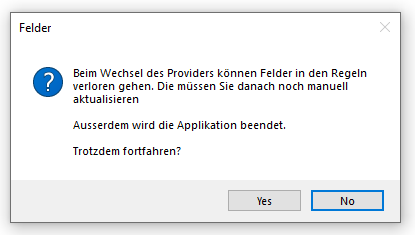
Starten Sie Signgate Administrator
Wechseln Sie zum Register "Provider"

Geben Sie die Details zu ihrem Provider ein.
Beispiele/Details finden Sie im Kapitel Provider
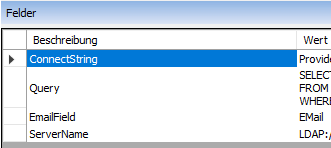
Stellen Sie sicher, dass für den aktuell angemeldeten Benutzernamen ein Mitarbeiterdatensatz vorhanden ist.
Wechseln Sie dazu ins Register "Signaturen", wählen Sie eine Signatur aus und klicken Sie auf das Vorschau-Symbol.
